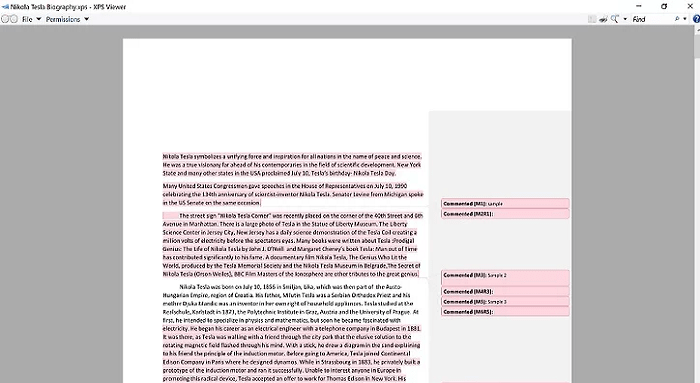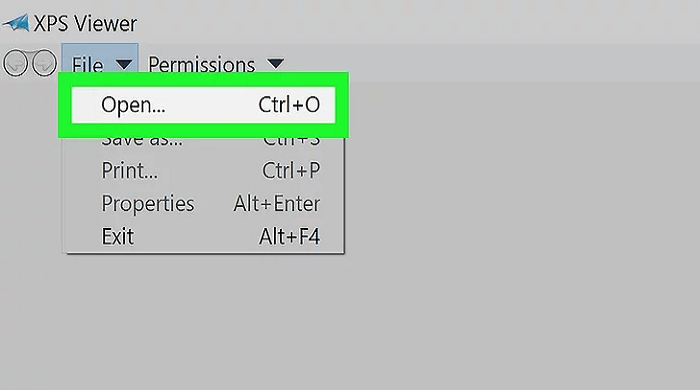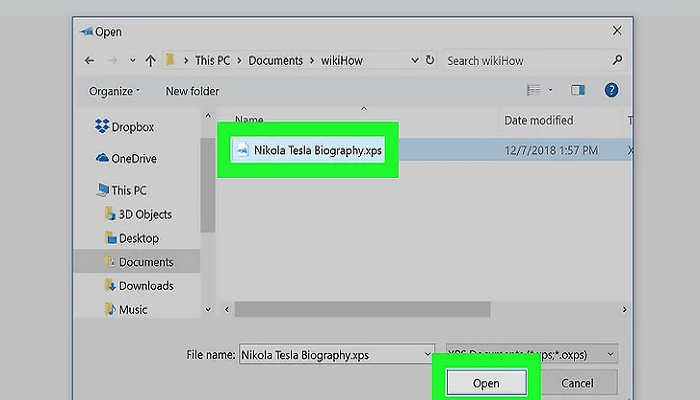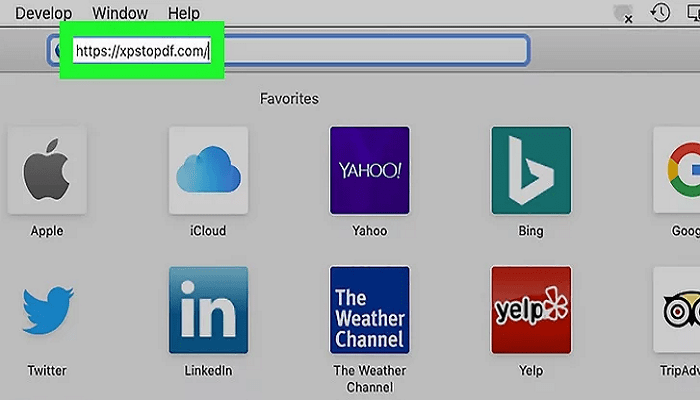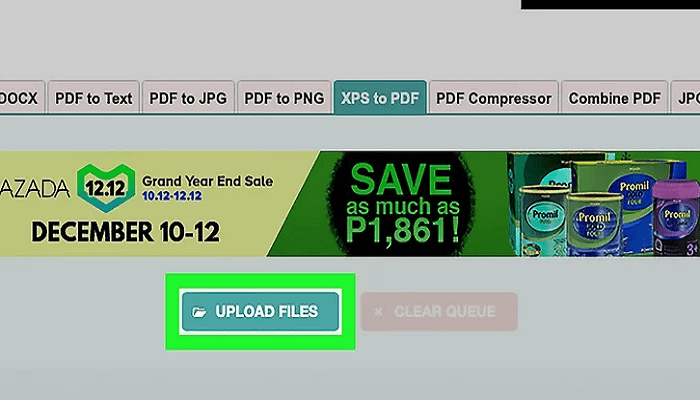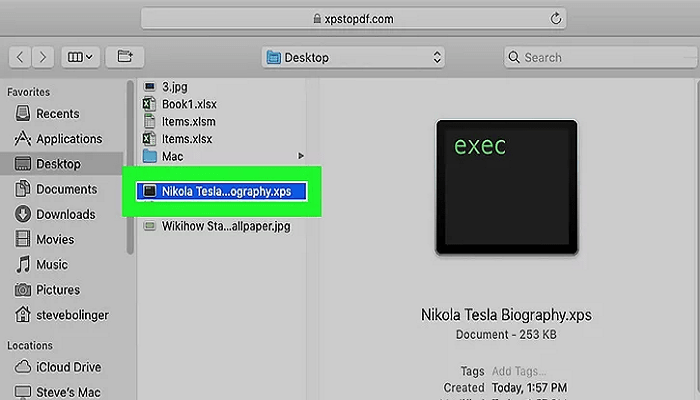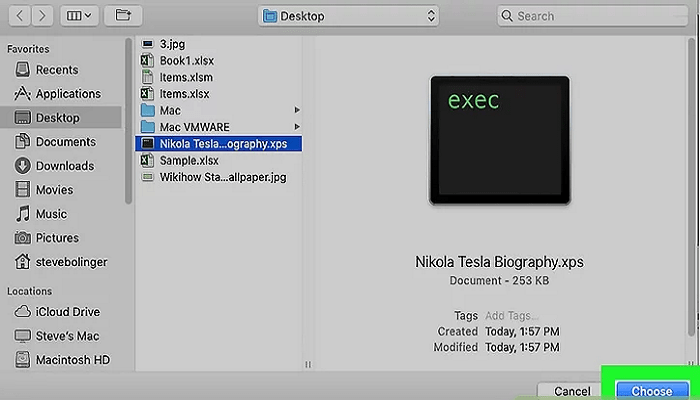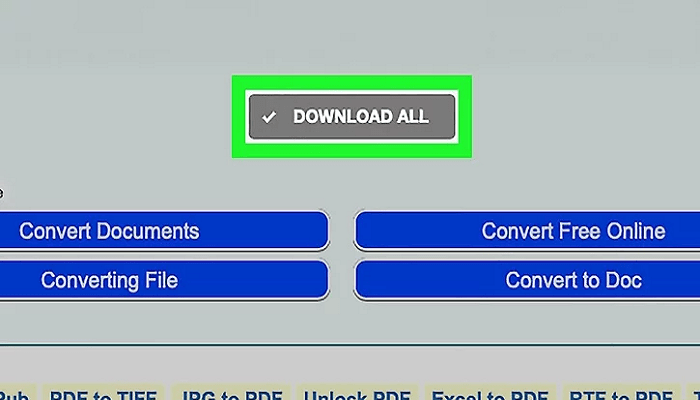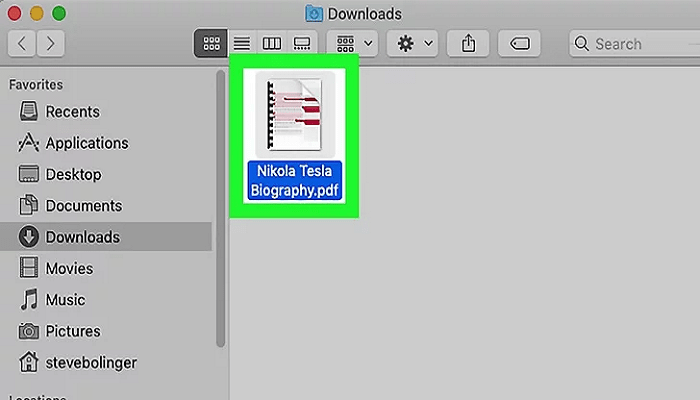Πάμε να δούμε πώς μπορούμε να ανοίξουμε αυτά τα αρχεία σε Windows ή Mac υπολογιστή (κάτω από το κάθε βήμα, υπάρχουν σχετικές εικόνες).
Windows
Βήμα 1: Αν χρειαστεί, προσθέστε το XPS Viewer στον υπολογιστή σας. Το πρόγραμμα είναι εγκατεστημένο από προεπιλογή σε υπολογιστές με Windows 10, αλλά θα χρειαστεί να το εγκαταστήσετε ξανά εάν έχετε διαγράψει τις προαιρετικές λειτουργίες.
- Πατήστε «Έναρξη» και στη συνέχεια «Ρυθμίσεις»
- Κάντε κλικ στην επιλογή «Εφαρμογές» και, στη συνέχεια, κάντε κλικ στη «Διαχείριση προαιρετικών λειτουργιών»
- Κάντε κλικ στην επιλογή «Προσθήκη χαρακτηριστικού» στο επάνω μέρος της σελίδας
- Βρείτε και κάντε κλικ στο «XPS Viewer». Έπειτα, πατήστε «Εγκατάσταση»
- Αφού γίνει η εγκατάσταση του XPS Viewer, κάντε επανεκκίνηση στον υπολογιστή
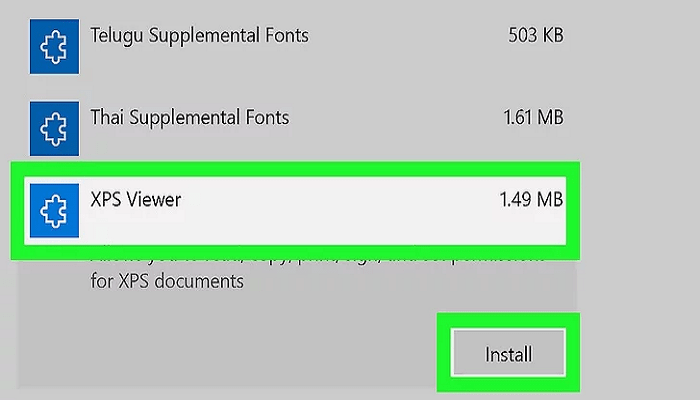
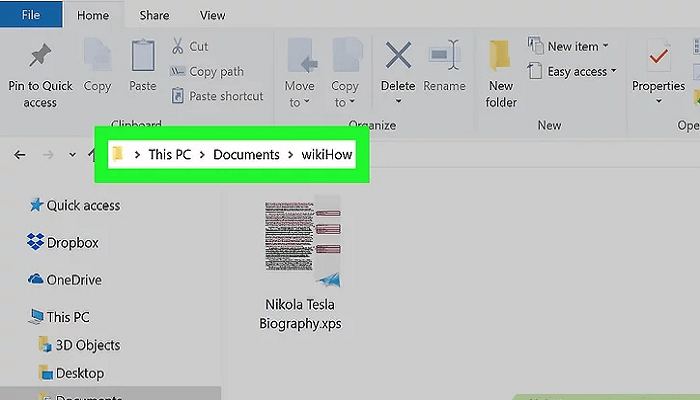
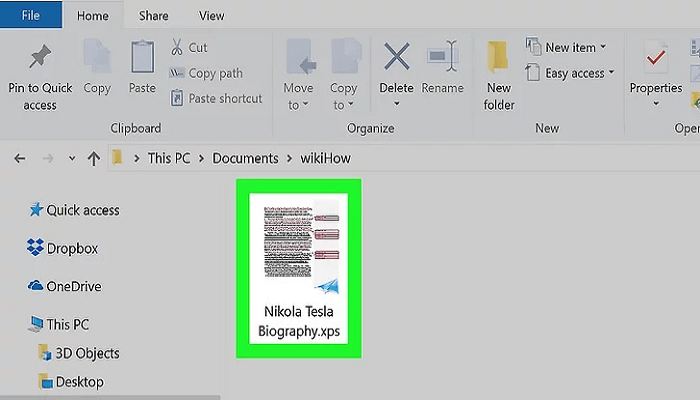
Εναλλακτικά, ανοίξτε εξαρχής την εφαρμογή:
- Πατήστε «Έναρξη»
- Πληκτρολογήστε xps viewer
- Κάντε κλικ στο «XPS Viewer»

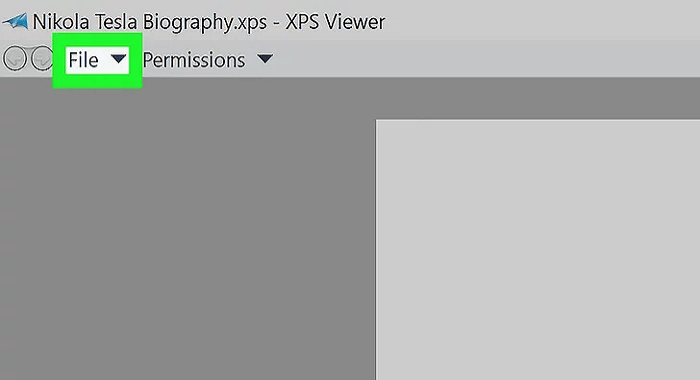
Βήμα 3: Επιλέξτε το μέρος που βρίσκεται το αρχείο στην αριστερή πλευρά του παραθύρου (π.χ. Έγγραφα, Στοιχεία λήψης κλπ) και, στη συνέχεια, επιλέξτε το αρχείο. Κάντε κλικ στο κουμπί «Άνοιγμα» στην κάτω δεξιά γωνία του παραθύρου. Αυτό ανοίγει το αρχείο στο πρόγραμμα XPS Viewer.
Mac
Βήμα 1: Μεταβείτε στη διεύθυνση https://xpstopdf.com/ στον browser σας. Στην πραγματικότητα, δεν μπορείτε να ανοίξετε αρχεία XPS στον Mac υπολογιστή σας χωρίς να αγοράσετε λογισμικό. Μπορείτε, όμως, να το μετατρέψετε σε PDF.
Βήμα 2: Κάντε κλικ στην επιλογή “ΦΟΡΤΩΣΗ ΑΡΧΕΙΩΝ”. Βρίσκεται στο κέντρο της σελίδας, σε ένα πλαίσιο. Θα ανοίξει ένα παράθυρο.
Βήμα 3: Μεταβείτε στο μέρος που βρίσκεται το αρχείο XPS που θέλετε (από τις επιλογές που έχετε στα αριστερά του παραθύρου) και επιλέξτε το αρχείο.
Βήμα 4: Κάντε κλικ στη κουμπί «Επιλογή» (ή εναλλακτικά «Άνοιγμα»), που έχει μπλε χρώμα και βρίσκεται στην κάτω δεξιά γωνία του παραθύρου. Με αυτό τον τρόπο το αρχείο μεταφορτώνεται στο XPS to PDF website.
Βήμα 5: Κάντε κλικ στο κουμπί «ΛΗΨΗ», το οποίο βρίσκεται στο κέντρο της σελίδας. Με αυτό τον τρόπο γίνεται λήψη του αρχείου σας ως PDF πια.
Μπορεί να σας ζητηθεί να επιβεβαιώσετε τη λήψη ή να επιλέξετε το μέρος αποθήκευσης πριν γίνει η λήψη του PDF.
Βήμα 5: Ανοίξτε το ληφθέν PDF, κάνοντας διπλό κλικ.